Mac OS 版本列表,如何下載舊的 Mac OS 版本
已發表: 2022-02-13本文全部是關於Mac OS 版本列表以及如何下載舊 Mac OS 版本以最簡單的方式進行解釋。
目錄
為什麼需要舊版本的 Mac?
對於我們任何人來說,運行最新的軟件並不總是最好和好的決定。 有時根據您的特定要求,您可能出於多種原因希望在計算機上降級或運行舊版本的 macOS。
許多用戶可能會多次抱怨,可能會發現在最新更新後您的計算機運行速度較慢,您的應用程序無法運行,或者您需要運行的程序或應用程序尚未與升級兼容。 也許作為開發人員,您想創建一個本地或測試環境,以確保您的軟件在所有可用的 OS X 版本中正常運行。或者您可能只是更喜歡舊版本的外觀(沒有判斷力)並且不想升級,直到絕對有必要。
Mac OS 版本列表:
想知道最新的 macOS 版本的名稱是什麼? 肯定對之前的 Mac OS X 版本非常好奇? 在這裡,您將填寫不同版本的 Mac 操作系統的名稱:從最新的 macOS 到 Mac OS X 的第一個版本,以及 Apple 為它們使用的代號。 您還會驚訝地發現它向您展示瞭如何檢查您正在運行的 macOS 版本並找出最新版本的 macOS 是什麼。
卡塔利娜 (爵士) | OS X 10.15 | 2019 年 10 月 7 日
你一定覺得很有趣,2019 年 Apple 的加利福尼亞名字又回到了 Catalina(以加利福尼亞島嶼命名)的貓主題。 這是 Mac OS Catalina 的另一個重要領域,他們開發了重大改進並對語音控制進行了很大改進。
現在,您將能夠在任何地方使用語音來導航和控制您的 Mac,以選擇項目、單擊它們並拖動它們。 它將識別我們的聲音並控制操作。
以下 Mac 機型支持 Catalina:
- 2015 年初或之後的 MacBook 機型
- 2012 年中或之後的 MacBook Air 機型
- 2012 年年中或之後的 MacBook Pro 機型
- 2012 年末或之後的 Mac mini 機型
- 2012 年末或之後的 iMac 機型
- iMac Pro(所有型號)
- 2013 年末的 Mac Pro 機型
莫哈韋 | macOS 10.14 | 2018 年 9 月 24 日
通過暗模式和動態桌面引入的視覺改進在 Mojave 中佔據中心位置。
從 iOS 遷移的新應用程序包括股票、新聞、家庭和語音備忘錄。
高山脈 | OS X 10.13 | 2017 年 9 月 25 日
用戶不會注意到重大改進,但由於採用了 Apple 文件系統和新的視頻標準 HEVC,因此整體性能飛漲。
塞拉利昂 | macOS 10.12 | 2016 年 9 月 20 日
隨著 Sierra,OS X 消亡,macOS 誕生。
重命名的系統引入了更多 iOS 特權,例如 Siri 和使用 Apple Watch 解鎖 Mac。
埃爾卡皮坦 | OS X 10.11 | 2015 年 9 月 30 日
El Capitan 具有拆分視圖 - 用於安排和管理應用程序窗口的雙窗口功能。
此外,OS X 10.11 附帶改進的 Safari、Mail 和 Spotlight。
優勝美地 | OS X 10.10 | 2014 年 10 月 16 日
Yosemite 以全新的時尚設計而著稱。
新操作系統中集成的連續性和切換功能加強了 iOS 和 OS X 設備之間的聯繫。
小牛隊 | OS X 10.9 | 2013 年 10 月 22 日
地圖、iBooks 和標籤在第一個無生命的 OS X – Mavericks 中首次亮相。
為了啟用安全密碼加密和存儲,引入了 iCloud 鑰匙串。
山獅 | OS X 10.8 | 2012 年 7 月 25 日
Mountain Lion 增加了新的集成和更多的 iOS 功能,如提醒、便箋和消息。
通過通知中心跟踪應用程序更新變得更加容易。
獅子 | 操作系統 X 10.7 | 2011 年 7 月 20 日
iCloud 來了。 除此之外,許多 iOS 改進在 OS X Lion 中都有體現,包括 Launchpad、多點觸控手勢等。
雪豹 | 操作系統 X 10.6 | 2009 年 8 月 28 日
雖然 Leopard 做得很好,但 Snow Leopard 的到來進一步完善了它。
主要是,它帶有用 64 位和 OpenCL 重寫的應用程序。
2009 OS X 版本也因 Mac App Store 發布而聞名。
豹 | 操作系統 X 10.5 | 2007 年 10 月 26 日
期待已久的 Mac 變革。 Leopard 實現了驚人的飛躍,引入了 Time Machine、Boot Camp、QuickLook,並全面支持 64 位軟件。
老虎 | OS X 10.4 | 2005 年 4 月 29 日
Mac 的豐收,Tiger 標誌著 200+ 新功能的推出。 Spotlight 搜索和儀表板是頂級明星,Apple TV、Automator 和 VoiceOver 也加入其中。
黑豹 | OS X 10.3 | 2003 年 10 月 24 日
Panther 版本引入了 Expose,這是一種無縫管理開放應用程序的功能。 Safari 正式成為默認的網絡瀏覽器。
捷豹 | OS X 10.2 | 2002 年 8 月 23 日
首次出現一個大的灰色 Apple 標誌,在啟動時取代了 Happy Mac。 優化 Finder 的搜索功能和 Accessibility API 的第一個版本 - Universal Access。 應用程序到達:iChat 和地址簿。
彪馬 | OS X 10.1 | 2001 年 9 月 25 日
沒有大的功能更新,重點轉移到性能上。 從改進的文件管理到 CD 和 DVD 刻錄,Puma 只是讓它工作得更好。

獵豹 | OS X 10.0 | 2001 年 3 月 24 日
隨著獵豹的發布而誕生的全新UI。 Preview、Mail、QuickTime 和 TextEdit 在此時首次亮相。
如何下載舊的 Mac OS 版本?
以下是簡要說明如何下載 Mac OS 舊版本的步驟。
首先準備你的 Mac:
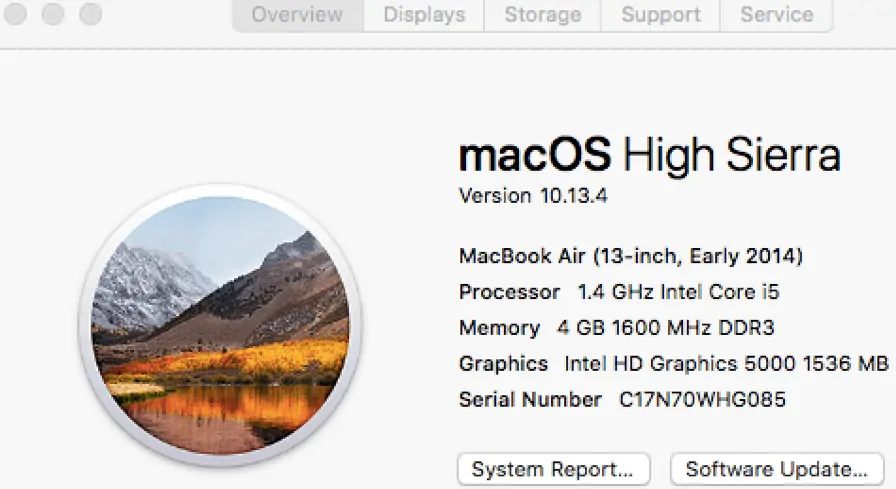
- 通過檢查您已經擁有的 OS X 版本並確保您有足夠的硬盤空間來下載舊版本,確保您已準備好降級操作系統。
- 單擊桌面左上角的蘋果並選擇“關於本機”將允許您查看當前運行的 OS X 版本、內存和所有其他詳細信息等。
- 切換到存儲將讓您知道您有多少可用磁盤空間。 根據您降級到的 macOS,您將需要大約 8 GB 的免費空間。
即使您有足夠的空間來降級和安裝版本,在安裝所需的操作系統之前清理您的 Mac 計算機也是一個好主意。 當然,您可以手動刪除未使用的文件並卸載舊軟件以釋放磁盤空間。 根據您的整潔程度,這可能需要相當多的時間,具體取決於空間、未使用的文件存儲系統等。
注意:我們建議您使用 Cleanmymac 清潔您的 Mac。 它是最好的 Mac 清潔軟件。
- 相關:如何使用 Cleanmymac 清理 Mac 硬盤
備份:
此過程中的最後準備步驟是確保將所有重要文件備份到雲存儲或外部驅動器。 像 Get Backup Pro 這樣的適當備份應用程序可以在這里為您省去很多麻煩。
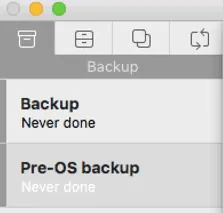
要使用 Get Backup Pro 創建新備份:
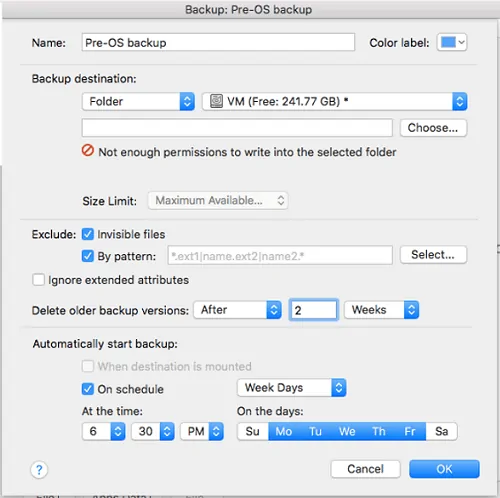
- 連接外部硬盤驅動器。
- 單擊左下角菜單中的加號圖標。
- 根據需要輸入備份的名稱。
- 選擇您的外部驅動器作為目的地。
- 根據您的喜好調整所有設置,然後單擊“確定”按鈕。
- 準備好執行備份後,點擊播放按鈕。
使用 Setapp 獲取舊的 macOS
在 Mac 上降級到以前的操作系統變得更加容易。 簡而言之,Setapp 支持您。 免費試用
- 另請閱讀:此計算機修復程序在 mac 中無法讀取您插入的磁盤
- 保持 Mac 清潔和健康的 4 個有用技巧
下載你想要的 OS X:
- 一旦您的計算機上有足夠的空間,請確定您要安裝的 OS X 版本。
- 您可以通過打開 App Store 並單擊應用程序中的圖標來查看您的 Mac 安裝的所有以前版本的 OS X。
- 選項卡到菜單的購買頁面並向下滾動以查找以前的操作系統的行。
- 單擊所需 macOS 的安裝按鈕將開始下載文件。
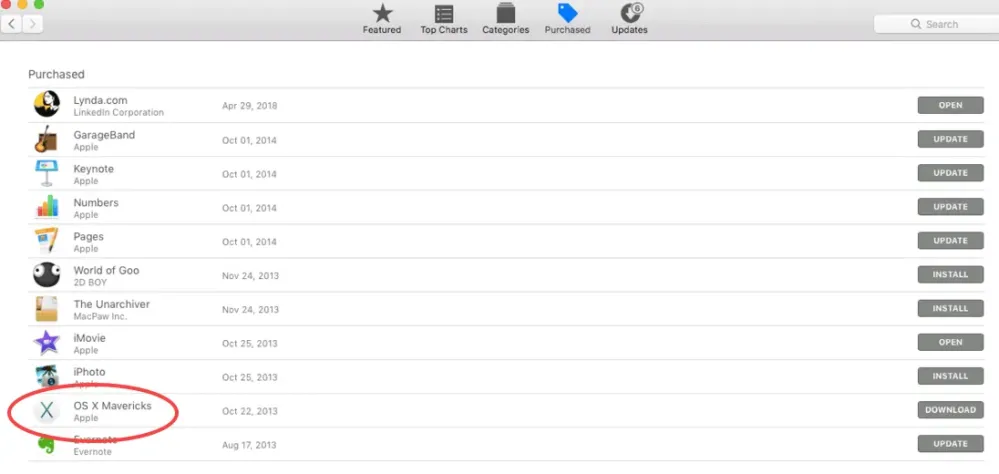
如果我在應用商店中找不到我想要的版本怎麼辦?
假設如果您的目標是下載一個您尚未使用過的 macOS 版本,或者在您購買 Mac 後無法從 App Store 更新該版本,那麼您肯定需要購買它。
最早的版本,OS X Lion 和 OS X Mountain Lion 可在 Apple Store 的網站上找到,並通過電子郵件發送給您以供下載。 OS X Snow Leopard 作為盒裝版本提供,需要安裝磁盤驅動器。
下面是列出的一些 Mac OS 版本。
- OS X High Sierra 10.13
- OS X 塞拉利昂 10.12
- OS X 埃爾卡皮坦 10.11
- OS X 優勝美地 10.10
- OS X 小牛隊 10.9
- OS X 山獅 10.8
- OS X Lion 10.7,2011 年發布
以前版本的 OS X 的下載鏈接如下,包括:
- macOS X 山脈 dmg
- 下載 el Capitan dmg
- 優勝美地下載
- os x 小牛下載
下載 macOS 的替代來源:
想一想,如果您無法從 Apple 找到您想要的版本,您可以詢問一位朋友並讓其運行您正在尋找的 macOS 來為您製作安裝程序文件的副本。 從 torrent 站點下載 .dmg 文件似乎是一個快速的解決方案,但這意味著冒著您的安全風險並危及您的安全。 或者,您可以前往最近的 Apple Store。 他們可能會擁有該軟件所有不同版本的圖像文件,並幫助您在那里安裝它。
無法下載舊版本:
- 當然,您必須接受“降級不同於升級”。
- 當您嘗試降級 macOS 時,安裝程序有時可能無法立即啟動,具體取決於您在哪個 macOS 版本之間移動。
- 如果您的安裝程序無法正常啟動,或者您收到一條錯誤消息:“此 'Install OS X' 應用程序的副本太舊,無法在此版本的 OS X 上打開”,您將需要使用可啟動 USB或外部驅動器來解決此問題以使其成為可能。
使用 OS X 獲取可啟動驅動器:
- 創建可啟動 USB 或可啟動驅動器並不是一個複雜的過程。
- 您將需要一個有足夠空間的外部驅動器來存放您想要的 OS X,並且對 Apple 的命令行界面 Terminal 有基本的了解。
- 假設如果您不習慣使用終端在其上執行基本命令,那麼請使用 Disk Drill 之類的應用程序來幫助創建引導驅動器。 無論您使用的是 Terminal 還是 Disk Drill,我們的可引導安裝程序創建指南都將引導您完成所有必要的步驟並讓您得到它。
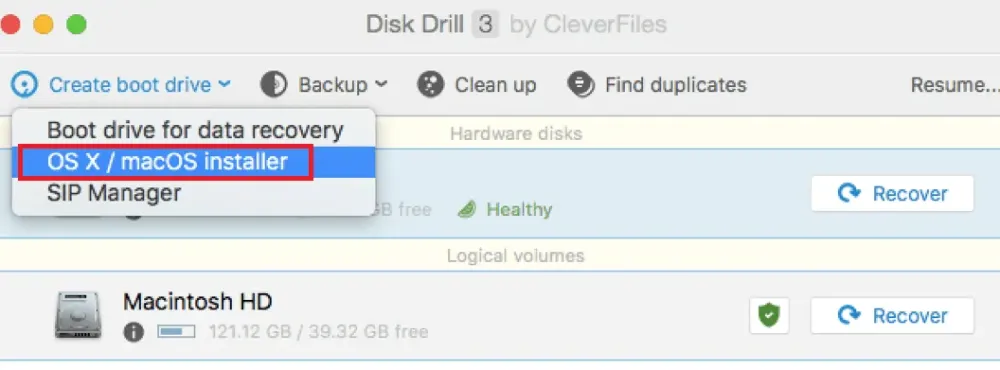
刪除舊的 OS X:
- 一旦您的驅動器準備好您的 OS X 可啟動版本,然後從中刪除不需要的版本。
- 重新啟動計算機後,按住“Command + R”的組合鍵。
- 當您進入 macOS 實用程序屏幕時,導航到磁盤實用程序,單擊“繼續”按鈕,然後找到您的啟動磁盤。
- 選擇“擦除”頁面並命名您要擦除的文件(例如 macOS High Sierra 之類的 Mac OS 版本)。
- 然後從下拉菜單中選擇 Mac OS Extended (Journaled)。
- 點擊擦除並退出磁盤工具。 這將使您再次返回 OS X Utilities 選擇器。
安裝 OS X 的可啟動版本:
- 如果您使用 Disk Drill 創建您的可引導驅動器,一個新窗口將提示您使用您製作的安裝盤的操作。
- 但如果您使用終端創建了自己的,請使用 OS X 實用程序選擇器並找到重新安裝 OS X。
- 查找並選擇帶有您首選 macOS 的可引導版本的安裝磁盤,然後單擊“繼續”進入許可協議。
- 一旦您同意,安裝程序會提示您。
- 安裝完成後,您的計算機應重新啟動。
- 如果它沒有自行重新啟動,請確保您正常重新啟動它。
- 降級應該完成了!
如您所見,降級 OS X 並不像您想像的那麼可怕,尤其是如果您使用 CleanMyMac、Get Backup Pro 和 Disk Drill 等輔助應用程序——所有這些都可以在 Setapp 上免費試用。 所以降級了!
- 另請閱讀:MacOs Mojave vs MacOs Catalina
- 如何讀取未在 Mac 上顯示的外部硬盤驅動器
我希望你喜歡我關於Mac OS 版本列表的教程,如何下載舊的 Mac OS 版本。 如果你喜歡它! 那麼請分享它。 如果您想添加任何內容,請通過評論部分告訴我們。
想要定期更新,請在 Facebook、Twitter 和 YouTube 上關注 WhatVwant。
